word怎麼插入視頻 word文檔如何插入視頻
可能很多朋友已經自己在網上看過一些零散的在word中插入視頻的操作方法瞭,但是可能用處都不是很大。今天系統城小編給大傢帶來瞭關於word怎麼插入視頻的操作方法,非常的簡單,可以非常完美的解決大傢這個需求,有需要的朋友趕快來跟著小編看看吧。

![]()
Microsoft Office 2019
Microsoft Office 2019最新專業版是一款相當出色的辦公室文檔辦公專用工具,界面整潔,功能強大,結合瞭ppt制作、文檔處理、execl數據處理,還可以在線插入圖表、函數、動畫、過渡效果等等,非常好用,歡迎對office感興趣的小夥伴下載體驗。
word怎麼插入視頻
1、打開Word文檔,然後點擊“插入”選項卡中的“對象”;

2、打開插入對象窗口後,點擊新建選項卡,然後從列表中選擇“PowerPoint2007幻燈片”,然後點擊“確定”;
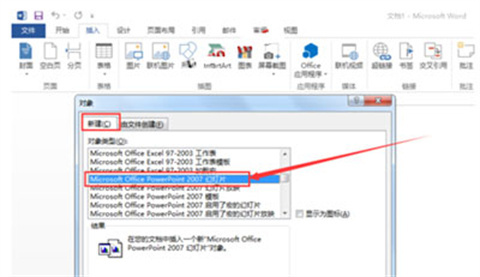
3、這時Word便捷頁面就會出現一個制作演示文稿的矩形框,選中該方框,然後點擊“插入”選項卡;
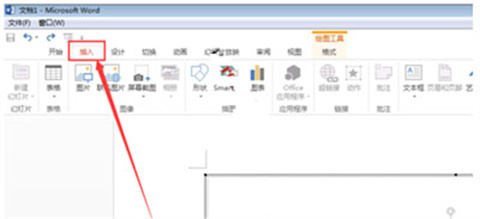
4、進入插入選項卡後,這時插入選項卡中就有視頻選項瞭,依次點擊“視頻”、“PC上的視頻”;
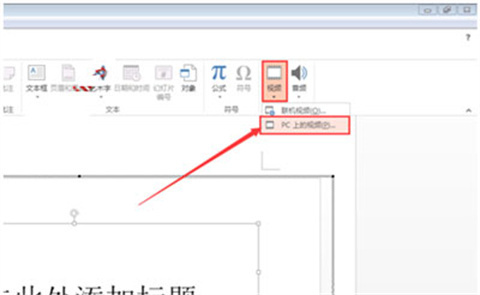
5、接下來從瀏覽文件對話框中選擇需要插入的視頻文件,然後點擊“插入”;
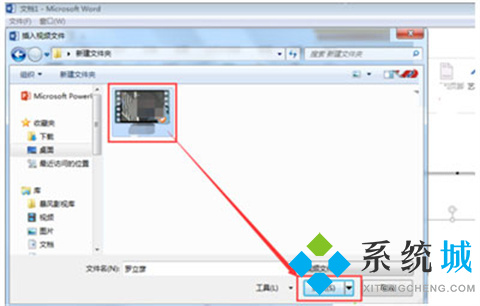
6、接下來在Word中調整視頻文件的尺寸大小。添加完成。

總結:
1、打開Word文檔,然後點擊“插入”選項卡中的“對象”;
2、打開插入對象窗口後,點擊新建選項卡,然後從列表中選擇“PowerPoint2007幻燈片”,然後點擊“確定”;
3、這時Word便捷頁面就會出現一個制作演示文稿的矩形框,選中該方框,然後點擊“插入”選項卡;
4、進入插入選項卡後,這時插入選項卡中就有視頻選項瞭,依次點擊“視頻”、“PC上的視頻”;
5、接下來從瀏覽文件對話框中選擇需要插入的視頻文件,然後點擊“插入”;
6、接下來在Word中調整視頻文件的尺寸大小。添加完成。
以上的全部內容就是系統城為大傢提供的word怎麼插入視頻的具體操作方法介紹啦~希望對大傢有幫助,還有更多相關內容敬請關註本站,系統城感謝您的閱讀!
推薦閱讀:
- word2016密鑰|word2016激活密鑰最新|word2016產品密鑰
- office辦公軟件有哪些 office辦公軟件匯總
- office2019激活密鑰 office2019永久激活碼 office2019產品密鑰key
- wps和word文檔有什麼區別 word和wps的區別介紹
- 電腦贈送的office是永久的嗎 電腦永久office低價購買地址推薦